Exemple : Création d'un cycle personnalisé
Dans cet exemple, vous allez créer un cycle personnalisé appelé FDRILL, en vertu duquel l'outil procède au perçage jusqu'à une certaine profondeur, change de vitesse, perce le reste du trou débouchant, puis se retire.
1. Dans l'onglet Cycles (Cycles) de la boîte de dialogue Poste de charge (Work Center), cliquez sur Ajouter (Add).
La boîte de dialogue Cycle personnalisé (Customize Cycle) s'ouvre.
2. Entrez FDRILL dans la zone de texte Nom du cycle (Cycle Name), puis appuyez sur la touche ENTREE.
3. Entrez FDRILL dans la zone de texte Type de cycle (Cycle Type), puis appuyez sur la touche ENTREE. La chaîne de syntaxe du cycle de la zone Syntaxe du cycle (Cycle Syntax), située dans la partie inférieure de la boîte de dialogue, est remplacée par CYCLE/FDRILL.
4. Ajoutez une référence appelée feed surface. Placez le curseur dans la zone de liste Invites du cycle (Cycle Prompts), cliquez avec le bouton droit de la souris, puis sélectionnez Ajouter une référence (Add Reference) dans le menu de raccourcis. Entrez feed surface dans la zone de texte Nom (Name). Entrez une invite (par exemple, the depth where the feed changes) dans la zone de texte Description (Description). Cliquez sur Appliquer (Apply). Le système répertorie la nouvelle référence dans la zone de liste Invites du cycle (Cycle Prompts) et l'affiche dans la fenêtre de graphiques sur la droite.
5. De même, ajoutez une variable appelée new feed.
6. Ajoutez deux expressions :
depth = start surface - end surface + BREAKOUT_DISTANCE
feed depth = start surface - feed surface - CLEAR_DIST
Cliquez sur lien situé sous Voir aussi pour en savoir plus sur l'ajout d'une expression.
La définition des références, des variables et des invites du cycle est terminée.
7. Cliquez sur  pour définir la syntaxe du cycle.
pour définir la syntaxe du cycle.
 pour définir la syntaxe du cycle.
pour définir la syntaxe du cycle.8. Dans la liste déroulante Mot-clé (Keyword), sélectionnez PROFONDEUR (DEPTH). Cliquez sur  pour ajouter le mot-clé à la chaîne de syntaxe du cycle.
pour ajouter le mot-clé à la chaîne de syntaxe du cycle.
 pour ajouter le mot-clé à la chaîne de syntaxe du cycle.
pour ajouter le mot-clé à la chaîne de syntaxe du cycle.La chaîne de syntaxe du cycle, qui s'affiche dans la zone de texte en lecture seule Syntaxe du cycle (Cycle Syntax) au bas de la boîte de dialogue, est mise à jour. Elle affiche à présent :
CYCLE/FDRILL, DEPTH
9. Dans la liste déroulante Expression (Expression), qui contient toutes les expressions et variables définies pour le cycle, sélectionnez depth. Ajoutez-le à la chaîne de syntaxe du cycle.
10. Dans la liste déroulante Expression (Expression), sélectionnez feed depth. Ajoutez-le à la chaîne de syntaxe du cycle.
11. Le mot-clé AVANCE (FEED) ne figure pas dans la liste déroulante Mot-clé (Keyword). Mettez en surbrillance le mot-clé actuellement affiché dans la zone de liste, puis entrez FEED à la place. Ajoutez-le à la chaîne de syntaxe du cycle.
12. Dans la liste déroulante Paramètre CN (NC Parameter), sélectionnez AVANCE_COUPE (CUT_FEED). Ajoutez-le à la chaîne de syntaxe du cycle.
Lorsque le nom d'un paramètre est ajouté dans la chaîne de syntaxe du cycle, il apparaît entre des crochets. La chaîne de syntaxe du cycle se présente désormais comme suit :
CYCLE/FDRILL, DEPTH, depth, feed depth, FEED, <CUT_FEED>
13. Continuez d'ajouter des mots-clés, des paramètres et des expressions dans la chaîne de syntaxe du cycle jusqu'à ce que celle-ci se présente comme suit :
CYCLE/FDRILL, DEPTH, depth, feed depth, FEED, <CUT_FEED>, new feed, <CUT_UNITS>, CLEAR, <CLEAR_DIST>
La définition de la syntaxe d'instruction du cycle est terminée.
14. Cliquez sur  pour définir le mouvement d'outil pour le cycle.
pour définir le mouvement d'outil pour le cycle.
 pour définir le mouvement d'outil pour le cycle.
pour définir le mouvement d'outil pour le cycle.15. Placez le curseur dans la zone de liste Mouvement du cycle (Cycle motion) et cliquez avec le bouton droit de la souris. Sélectionnez Ajouter un point au cycle (Add Cycle Point) dans le menu de raccourcis.
16. Entrez le Nom du cycle (Cycle Name) CPNT0.
17. Définissez le point initial le long de l'axe du trou comme le point présentant le décalage vertical DISTANCE_SECURITE (CLEAR_DIST) au-dessus de la surface de départ. Dans la liste déroulante Par (By) de la zone de groupe Décalage vertical (Vertical Offset), sélectionnez DISTANCE_SECURITE (CLEAR_DIST). Cliquez sur  .
.
 .
.Le système ajoute le premier point GOTO, GOTO CPNT0, dans la zone de liste Mouvement du cycle (Cycle motion), et affiche un point cyan au-dessus de la surface de départ dans la fenêtre graphique à droite.
18. Lorsque vous avez ajouté la surface d'avance de référence, le système l'a placée au-dessus de la surface de départ dans la fenêtre graphique. Pour placer la surface d'avance à la position appropriée, cliquez dessus dans la fenêtre graphique, puis faites-la glisser vers le bas, en dessous de la surface de départ.
19. Ajoutez un autre point de cycle CPNT1 au niveau du décalage vertical DISTANCE_SECURITE (CLEAR_DIST) au-dessus de la surface d'avance. Dans la liste déroulante de (from), sélectionnez feed surface. Cliquez sur  .
.
 .
.Le système ajoute le point GOTO CPNT1 dans la zone de liste Mouvement de cycle (Cycle motion) et affiche le nouveau point et le mouvement d'outil dans la fenêtre graphique à droite.
20. Ajoutez un modificateur au cycle à ce point. Sélectionnez GOTO CPNT1 dans la zone de liste Mouvement du cycle (Cycle Motion), cliquez avec le bouton droit de la souris, puis sélectionnez Ajouter un modificateur au cycle (Add Cycle Modifier) dans le menu de raccourcis. Dans la liste déroulante Paramètre CN (NC Parameter), sélectionnez Vitesse d'avance (Feedrate). Cliquez sur l'option Sélectionner une valeur (Select Value), puis sélectionnez DECOUPE (CUT) dans la liste déroulante. Cliquez sur  .
.
 .
.Le système ajoute le modificateur de cycle VITESSE_AVANCE (FEED_RATE) sous GOTO CPNT1 dans la zone de liste Mouvement du cycle (Cycle Motion).
21. Ajoutez un autre point de cycle CPNT2 au niveau du décalage vertical DISTANCE_CASSURE (BREAKOUT_DISTANCE) au-dessous de la surface d'arrivée. Pour changer de direction, cliquez sur la flèche orientée vers la droite en regard de l'icône Décalage vertical (Vertical Offset), puis sélectionnez l'icône  . Dans la liste déroulante de (from), sélectionnez Surface finale (end surface). Dans la liste déroulante Par (By) de la zone de groupe Décalage vertical (Vertical Offset), sélectionnez DISTANCE_DEPASSEMENT (BREAKOUT_DISTANCE). Cliquez sur
. Dans la liste déroulante de (from), sélectionnez Surface finale (end surface). Dans la liste déroulante Par (By) de la zone de groupe Décalage vertical (Vertical Offset), sélectionnez DISTANCE_DEPASSEMENT (BREAKOUT_DISTANCE). Cliquez sur  .
.
 . Dans la liste déroulante de (from), sélectionnez Surface finale (end surface). Dans la liste déroulante Par (By) de la zone de groupe Décalage vertical (Vertical Offset), sélectionnez DISTANCE_DEPASSEMENT (BREAKOUT_DISTANCE). Cliquez sur
. Dans la liste déroulante de (from), sélectionnez Surface finale (end surface). Dans la liste déroulante Par (By) de la zone de groupe Décalage vertical (Vertical Offset), sélectionnez DISTANCE_DEPASSEMENT (BREAKOUT_DISTANCE). Cliquez sur  .
.22. Ajoutez un modificateur au cycle à ce point. Dans la liste déroulante Paramètre CN (NC Parameter), sélectionnez Vitesse d'avance (Feedrate). Sélectionnez l'option Entrer une valeur (Enter Value), puis new feed dans la liste déroulante. Cliquez sur  .
.
 .
.23. Enfin, faites en sorte que l'outil se retire au point de départ à une vitesse libre. Ajoutez un autre point de cycle. Dans la liste déroulante de (from), sélectionnez CPNT0. Dans la liste déroulante Par (By) de la zone de groupe Décalage vertical (Vertical Offset), sélectionnez "–". Cliquez sur  .
.
 .
.24. Ajoutez un modificateur au cycle à ce point. Dans la liste déroulante Paramètre CN (NC Parameter), sélectionnez Vitesse d'avance (Feedrate). Cliquez sur l'option Sélectionner une valeur (Select Value), puis sélectionnez LIBRE (FREE) dans la liste déroulante. Cliquez sur  .
.
 .
.La définition du mouvement d'outil du cycle est terminée. Ce mouvement d'outil est illustré ci-dessous.
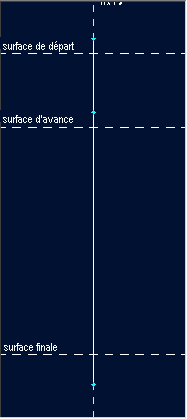
25. Cliquez sur  au bas de la boîte de dialogue pour ajouter le cycle personnalisé à la machine et fermer la boîte de dialogue.
au bas de la boîte de dialogue pour ajouter le cycle personnalisé à la machine et fermer la boîte de dialogue.
 au bas de la boîte de dialogue pour ajouter le cycle personnalisé à la machine et fermer la boîte de dialogue.
au bas de la boîte de dialogue pour ajouter le cycle personnalisé à la machine et fermer la boîte de dialogue.